Видеофайлы, записанные на совершенно разных носителях, вследствие их ограниченного срока службы могут подвергаться повреждениям, снижается качество и попутно возникает еще множество проблем. Даже фильмы, хранящиеся на жестких дисках компьютеров, подвержены такому явлению, не говоря уже о том, что их можно совершенно случайно удалить. Рассмотрим, каким же образом производится восстановление видеофайлов, и какие инструменты для этого лучше всего использовать.
Основные направления действий при восстановлении видеофайлов
Как уже понятно, на данный момент четко обозначены две проблемы: ухудшение качества исходного материала и случайное удаление или исчезновение файлов вследствие форматирования винчестера.
Исходя из этого, можно предложить несколько основных методик, которые помогут произвести восстановление видеофайлов с вероятностью возможности их последующего просмотра примерно в 50-100%, в зависимости от типа выбранных действий.
Почему такой большой разброс? Да только потому, что первый показатель применим к реставрации видеоматериала в плане восстановления качества, а второй соответствует возможности восстановления удаленных файлов на компьютере.
Как Восстановить удаленное Фото,Видео и сообщения
Восстановление удаленных видеофайлов при помощи приложения Recuva
Начнем с ситуации, когда файлы были удалены с жесткого диска компьютера, поскольку эта процедура выглядит намного проще, чем реставрация качества. Одним из самых универсальных и простых считается приложение Recuva. Это не только программа для восстановления удаленных видеофайлов, она может применяться для поиска потенциально восстановимых данных любого типа. Тем не менее в ней есть свои интересные стороны.

Итак, после установки и первого запуска приложение самостоятельно открывает специальный «Мастер», в котором следует выбрать тип информационных данных. Как уже понятно, нужно задействовать строку с видео, после чего в новом окне выбрать локацию удаленного материала. Если пользователь точно не помнит, где именно располагался исходный файл, можно указать, что место не известно.
Далее желательно задействовать режим глубокого анализа и активировать старт процесса сканирования. В результатах отобразятся все найденные объекты. Зеленым цветом помечаются файлы, которые можно восстановить на 100%, желтым — файлы, которые могут быть восстановлены частично, красным — объекты, которые восстановить невозможно. О результатах восстановления и возможности просмотра видео после этого будет сказано отдельно.
Использование программы R.Saver
Восстановление удаленных видеофайлов можно произвести и с помощью уникальной утилиты R.Saver. По мнению многих специалистов, она является гораздо более мощным средством, нежели предыдущая программа, поскольку способна восстанавливать информацию даже на форматированных носителях, включая даже поврежденные карты памяти.

Как восстановить удаленные фото и видео? Восстановление файлов в программе Photorec
Конечно, сказать, что это именно программа для восстановления видеофайлов, нельзя. Однако алгоритмы сканирования в ней таковы, что можете не удивляться, если программа обнаружит на винчестере или съемном устройстве файлы, о которых вы уже давным-давно забыли. И, естественно, список программ, предназначенных именно для таких целей, можно продолжать до бесконечности.
Программа для восстановления поврежденных видеофайлов All Media Fixer Pro и ей подобные
Теперь посмотрим на реставрацию видео материала. Восстановление поврежденных видеофайлов производится при помощи специальных утилит. Самой простой, быстро работающей и достаточно функциональной, можно назвать программу All Media Fixer Pro.
Это приложение, в отличие от множества ему подобных, может работать с любыми типами мультимедиа, включая графику и звук, хотя насчет аудио тут можно поспорить. Тем не менее, данная программа производит восстановление поврежденных видеофайлов на основе собственных алгоритмов и предполагает использование автоматизированной системы реставрации, так что глобальные настройки параметров менять не нужно. Достаточно выбрать искомый файл и нажать специальную кнопку анализа.

По окончании процесса можно поступить двояко: либо попытаться восстановить поврежденные фрагменты (кнопка Fix), либо попросту удалить их из файла (кнопка Remove). Отсутствие действий — кнопка Ignore.
В принципе, остальные приложения позволяют производить восстановление видеофайлов примерно тем же способом, правда, несколько различаются по количеству воспринимаемых форматов. Среди наиболее популярных и мощных можно отметить следующие:
- VirtualDubMod;
- DivFix++;
- VideoFixer;
- Video Repair Tool;
- ASF-AVI-RM-WMV Repair;
- Repair Utility и др.
Результат тестирования восстановленных файлов
Наконец, восстановление видеофайлов завершено. Что же показывают результаты тестирования? В большинстве случаев, ни одна программа не смогла полностью реставрировать качество с сохранением исходного формата (это касается и удаленных, и поврежденных файлов). Проигрыватель Windows Media Player большинство файлов не воспроизводит.

Восстановление удаленных объектов лучше всего производит программа R.Saver (Recuva ей и в подметки не годится). Что же касается реставрации, лучшую программу здесь выделить достаточно сложно, к тому же не все они работают с поврежденными носителями, а некоторые зависают даже в процессе работы. Тем не менее выходом может стать параллельное использование утилит обоих типов.
Что использовать для восстановления аудиодорожек?
И еще один момент, о котором многие просто забывают. Ни одна из вышеперечисленных программ не может похвастаться качеством звука. Поэтому для обработки аудио лучше обратиться к профессиональным и полупрофессиональным пакетам.
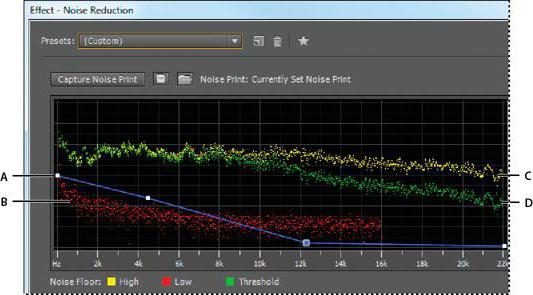
Для этого прекрасно подойдут такие известные программные продукты как Adobe Audition всех версий (бывшая программа Cool Edit Pro), Sony Sound Forge, ACID Pro и многие другие. Только в них можно добиться идеального качества звучания дорожек. Для открытия практически во всех приложениях используется функция импорта или загрузка содержимого видео файлов через строку Open As….
Вместо послесловия
Остается добавить, что, несмотря на использование самых передовых технологий для восстановления видео, вывод напрашивается неутешительный. Если с восстановлением удаленных файлов дело обстоит еще куда ни шло, то с реставрацией все намного хуже. Это и понятно, ведь улучшить видео, оцифрованное с обычной кассеты VHS или скопированное с поцарапанного оптического диска, порой практически невозможно, а заниматься удалением проблемных фрагментов — это слишком примитивно. Так что, выбирать инструменты для выполнения тех или иных действий придется самостоятельно, а лучше — совместить несколько утилит.
В современные смартфоны встроена хорошая камера, поэтому видеоконтент на мобильных устройствах разрастается в геометрической прогрессии.
Видеоролики, хотя и фиксируют знаменательные события в жизни, хранятся на sd-карточках в полном забвении. Спустя время хочется пересмотреть снятое, но не тут-то было, видео удалено:
- случайно или преднамеренно,
- после форматирования,
- из-за ошибок чтения,
- в результате перезаписи.
Я посоветую эффективные инструменты, которые могут восстановить удаленное видео на sd-карте телефона (Android) или компьютере. Скачайте и установите эти программы, чтобы найти удаленные/поврежденные видеоролики и сохранить их. Далее пойдет речь о главных особенностях и отличиях между участниками и им подобным софтом.
Active File Recovery — восстановление видео с поиском по сигнатурам и широкой поддержкой файловых систем
DiskDigger — программа для восстановления на компьютере и телефоне
EaseUS Data Recovery Wizard Professional — восстановление данных на все случаи жизни
Одно из достоинств — поддержка большого количества Data Loss Scenarios. Если вы очистили корзину, отформатировали карту памяти или флешку, потеряли видео в результате переустановки ОС или при физическом повреждении, после вирусной атаки — в общем, Data Recovery Wizard, как универсальное решение, с этими кейсами справится.

Поддерживаются следующие типы удаленных видео (перечислим только самые популярные): AVI, MOV, MP4, 3GP, WMV, MKV, ASF, FLV, MPG, MPEG и многие другие форматы.
Программа сгодится не только для восстановления видео, мы бы посоветовали EaseUS Data Recovery Wizard для решения более общих задач например, восстановления HDD или съемных устройств.
Также этот продукт актуален, если ни одна программа по восстановлению не справилась с возложенной задачей. Для оценки эффективности советуем скачать бесплатную триал-версию: можете работать с программой ровно месяц. Стоимость полной версии Data Recovery Wizard — $53.97.
Вы знаете где хранятся документы и фото на вашем компьютере, считаете, что они никуда не денутся и будут там всегда. Но в действительности может кто-то по случайности удалить папку, может произойти повреждение жесткого диска и информация пропадет . Лучше всего делать резервное копирование информации, и сохранять копии информации в облачных хранилищах. Но если копий не осталось- не паникуйте! Главное действовать быстро, и есть большие шансы, что вы вернете удаленные документы, или фото. Для этого вам потребуется утилита для восстановления информации, причем желательно бесплатная. В этой статье мы рассмотрим одни из лучших бесплатных утилит для восстановления удаленной информации:
если с диска нужно восстановить информацию — лучше ничего не устанавливать на данный диск, а программы для восстановления запускать с флешки. Данное правило увеличит шансы на успешный результат!

После установки предложит выбрать язык, и определиться с действиями по восстановлению данных
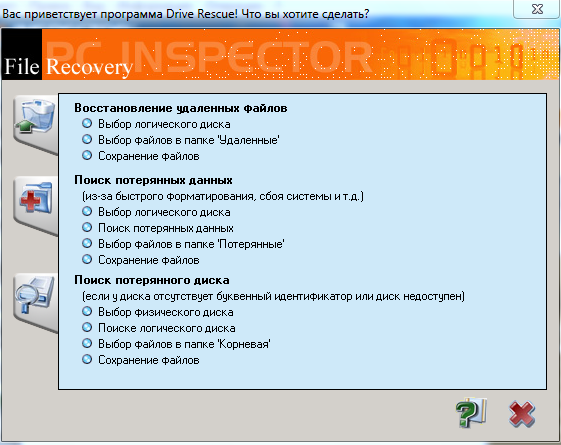
Если вам не помогла ни одна из перечисленных программ — рекомендуется воспользоваться платными, такими как EasyRecovery Professional. С их помощью зачастую восстанавливаются данные после форматирования и удаления данных. К сожалению 100% го метода восстановления нет, но если все делать правильно и быстро, то документы вы вернете! Удачи вам
Если в результате программного сбоя или пользовательской ошибки был случайно удален видеофайл, то восстановить его можно довольно просто. Первое, что необходимо сделать – скачать специальную программу для восстановления файлов с компьютера. В рамках статьи будут рассмотрены две такие утилиты:
- Hetman Partition Recovery.
Recuva
Важно. Перед началом выполнения всех действий обязательно проверьте корзину, так как первоначально все стертые с компьютера данные попадают в эту папку.
Recuva – бесплатная программа, предоставляющая пользователям широкий функционал по восстановлению файлов всех форматов. Основные возможности утилиты в сфере восстановления:
- Возврат видеофайлов с поврежденных или отформатированных носителей;
- Восстановление стертых сообщений из различных почтовых ящиков: Outlook Express, Mozilla Thunderbird;
- Восстановление музыки, удаленной с проигрывателей цифрового типа;
- Несохраненных текстовых документов из Microsoft Word.
Нас же интересует только первая функция – возврат утраченных видеофайлов. Алгоритм следующий:
- Скачиваем программу с официального сайта и инсталлируем ее на компьютер;
- После запуска утилиты появится окно с выбором формата файлов для восстановления:
- Выбираем строку «Видео» и кликаем далее;
- В следующем шаге пользователь должен выбрать место, откуда файл был удален. Если путь точно неизвестен, то выбираем соответствующую строку:
- Жмем далее. Здесь ставим галочку на «Включить углубленный анализ» и кликаем «Начать»;
- Начнется процедура сканирования всех носителей, подключенных к компьютеру. Продолжительность зависит от общего объема этих устройств и производительности ПК:
- Как только анализ завершится, программа покажет все найденные удаленные видеофайлы разных форматов (mp4, ASF, MPEG-TS и т.д.):
- Выделяем видеофайлы галочкой и жмем в правом нижнем углу «Восстановить»;
- После этого выбираем носитель и путь для хранения новых данных.
Процесс поиска и возврата удаленных видеофайлов занял менее 15 минут . Именно за простоту и скорость работы Recuva приобрела популярность в широком кругу пользователей.
Стоит отметить, что программа бессильна, если требуется восстановить данные, которые были стерты вследствие серьезной системной ошибки. В этом случае рекомендуется обратить внимание на другую программу, о которой речь пойдет ниже.
Hetman Partition Recovery
– программа, разработанная для восстановления всех типов файлов. Существует две версии утилиты: с ограниченным функционалом и полная. С восстановлением видеофайлов прекрасно справится бесплатная версия, скаченная с официального сайта разработчика.
Коротко о возможностях приложения:
- Возврат видеоданных любого формата – mp4, MPEG и т.д.;
- Восстановления информации с отформатированного жесткого диска;
- Поддержка шифрования FAT и NTFS.
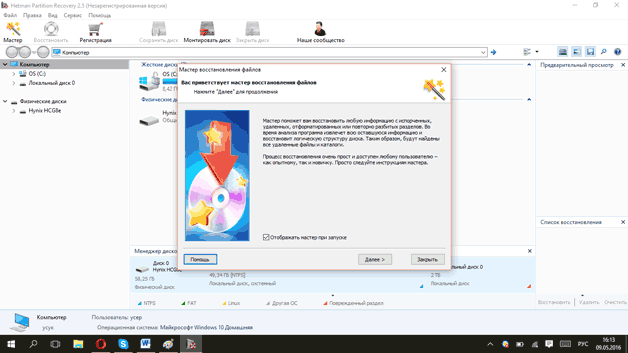
На этом процесс восстановления закончен. В завершение две рекомендации по эксплуатации утилиты:
- При удалении важного видео постарайтесь воспользоваться приложением как можно быстрее, чтобы старая информация не была заменена новой;
- Для сохранения данных при восстановлении рекомендуется использовать внешние носители, чтобы не повредить информацию при записи.
Видео-инструкция, в котором представлен наглядный пошаговый алгоритм по восстановлению удаленных с компьютера видеофайлов:
Вернуть случайно удаленные видео различных форматов (mp4, MPEG и т.д.) достаточно просто. Главное не тянуть, а вовремя скачать программу и начать восстановление, в противном случае есть шанс, что информация будет утрачена навсегда.
Обзор смартфона Explay Atom: зачем нужен аппарат с 3 SIM-картами.
Информация о марке, модели и альтернативных названиях конкретного.
Среди Li-Ion АКБ особенной популярностью пользуется аккумулятор 18650.
Источник: wrldlib.ru
Какая программа восстанавливает удаленные видео
Как восстановить видео на телефоне андроиде после удаления. 2 способа
Фактически, большинство пользователей смартфонов в мире сейчас используют устройства Android. Это очень неудобно, когда некоторые видео потеряны или случайно удалены с вашего телефона Android. Но вам не нужно беспокоиться об этом, потому что есть много инструментов восстановления, которые могут восстановить удаленные видео с Android бесплатно. Вся статья посвящена тому, чтобы помочь вам восстановить удаленные видео с Android. Он объясняет все об удаленных видео, таких как, где видео хранятся на вашем телефоне Android, как восстановить удаленные видео с Android, а также лучшее программное обеспечение для восстановления удаленных видео и т. д.

Часть 1. Где хранятся видео на телефоне Android
По умолчанию видео хранятся во внутренней памяти телефона Android. Однако, если в телефоне установлена карта Micro SD, пользователь может выбрать место хранения по умолчанию. Они могут выбрать, сохранять ли видео во внутренней памяти или на карте MicroSD.
Чтобы найти местоположение по умолчанию на телефоне Android, выполните следующие действия:
- Разблокируйте свой телефон Android и перейдите на экран, где перечислены все приложения.
- Найдите «Диспетчер файлов» и нажмите на него.
- В разделе «Категория» вы найдете «Видео». Нажмите на него, и вы увидите все видеофайлы на вашем Android-устройстве.
Примечание. Расположение видео, хранящихся на всех устройствах Android, может быть разным из-за различий в пользовательских интерфейсах разных брендов. Наиболее распространенный способ поиска сохраненных видео упомянут выше, но для большей полноты следует рассмотреть руководство пользователя для вашего Android. устройство.
Часть 2. Как восстановить удаленные видео с Android без рута
Узнав, где хранятся видео на ваших устройствах Android, вы можете лучше понять различные способы восстановления удаленных видео с телефона Android ниже.
2.1 Восстановление удаленных видео в недавно удаленной папке
Существует распространенная ситуация, когда у вас много видео на вашем телефоне Android, и вы случайно нажимаете «удалить», чтобы удалить некоторые видео. Удаленные видео будут перемещены в недавно удаленную папку или корзину и останутся там на 30 дней. После этого он будет окончательно удален.
Чтобы восстановить видео из папки «Недавно удаленные», перейдите в эту папку и выберите видео, которое хотите вернуть назад. Затем нажмите «Восстановить», чтобы восстановить исходное местоположение видео.

Примечание. Это руководство доступно только в том случае, если на телефоне Android включена функция «Резервное копирование и синхронизация». Кроме того, оно не должно превышать 30 дней.
2.2 Лучший способ восстановить удаленные видео на Android
Если вам нужен сторонний помощник, тогда FoneGeek Android Data Recovery – лучший и наиболее распространенный выбор. Он может не только помочь восстановить потерянные или удаленные видео с вашего телефона Android, но и восстановить фотографии, музыку и другие типы файлов с вашего телефона, независимо от того, удаляете ли вы их из внутренней памяти или с внешней карты Micro SD.
Кроме того, он охватывает различные сценарии, такие как случайное удаление, формат карты, сбой системы и многое другое. Вы можете установить и использовать его в разных версиях Windows и MacOS.
- Эффективно, безопасно и полностью восстанавливать удаленные видео и фото с Android.
- Восстановление видео, потерянного в результате случайного удаления, форматирования карты, вирусной атаки или сбоя системы и т. д.
- Восстановление любых данных и файлов с самым высоким уровнем успеха.
Как восстановить удаленные видео с Android с Android Data Recovery
Шаг 1. Загрузите программный пакет Android Data Recovery на свой компьютер и откройте его. После включения программного обеспечения выберите «Восстановление данных» и подключите телефон Android к ПК.

Шаг 2. Если режим отладки не включен, вы должны включить его в настройках устройства, иначе устройство может не подключиться успешно. Затем нажмите кнопку «ОК».
Шаг 3. Нажмите «Видео» в списке всех типов данных и нажмите «Далее», чтобы программа восстановления данных могла сканировать удаленные видео.
восстановление данных Android
Шаг 4. После завершения процесса вы можете нажать Видео на левом элементе управления, чтобы просмотреть подробную информацию обо всех видео. Затем нажмите «Восстановить на компьютере», чтобы сохранить выбранные видео на свой компьютер.

Часть 3. Полезные советы, чтобы избежать потери данных на Android
Вот несколько полезных советов, которые помогут вам избежать потери данных Android в будущем.
- Резервное копирование данных телефона Android с помощью Goole Drive или других облачных инструментов.
- Защитите свой телефон Android от любых физических повреждений.
- Прекратите использование устройства и не восстанавливайте его до заводских настроек после потери важного.
- Использование профессиональной программы восстановления данных Android, чтобы вернуть удаленные видео или другие данные как можно скорее.
Вывод
В будущем, если вам необходимо узнать, как восстановить удаленные видео с Android, процедуры восстановления, перечисленные в этой статье, всегда эффективны для вас. Если у вас все еще есть какие-либо проблемы с устройствами Android или iOS, вы можете оставить свой комментарий в зоне комментариев, и мы обязательно решим все проблемы для вас. Почему не отправляется смс с телефона ищите по ссылке.
Источник: seonic.pro